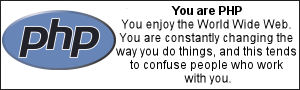O resultado do meu teste sem estudar e sem ter resumos!!!!
Aberração 8 alpha, afinal é fake!!!
Vi nos ultimos dias em varios sitios anunciarem uns print-screens do Internet Explorer alpha 8, achei as imagens estranhas até mesmo sabendo que supostamente vieram da Microsoft…
Como por motivos laborais tenho uma relação proxima com esta empresa e nao tinha conhecimento de nada disto achei estranho mas como nem sempre leio todas as linhas achei que me tinha escapado….
Hoje enquanto dava uma vista de olhos nas minhas feeds reparei nisto bink.nu, depois de tal alerta e com o link para as imagens olhei mais atentamente para as imagens que estão disponiveis aqui e realmente há ali uns quadrados que não foram devidamente disfarçados após o copy paste do actual Internet Explorer 7 e do famoso Ribbon do Office 2007…
IPhone…
Já se está a tornar moda esperar horas ou dias numa fila para comprar algo que é uma novidade e logo a seguir destruir!!! No caso não é destruido nada, mas é cuidadosamente desmontado…
Quem quiser ver o que está dentro de um IPhone tem fotografias da façanha AQUI…
netsh…
O Windows por vezes tem comportamentos estranhos quando se está num ambiente de rede local ou Internet, existe um comando bastante útil para se recolher e\ou diagnosticar problemas de rede que é o “netsh” que permite fazer na linha de comandos coisas que de outra forma estariam inacessiveis…
Escrevendo “netsh /?” no prompt não mostra o quão vasta é abrangência deste comando porque cada opção tem opções (!) e assim recursivamente…
ao fazer “netsh winsock /?” aparecem mais opções e por ai sucessivamente, sem duvida um comando que vale apena ser explorado sobretudo por quem trabalha em redes…
Já resolvi muitos problemas de dificuldades na ligação à Internet com “netsh winsock reset” sobretudo depois de se limpar spywares que atrofiam os sockets do Windows!
Hoje precisei de ter a mesma informação de varias maquinas em vez de vasculhar o Windows à procura da informação que necessitava criei um batch file que continha apenas “netsh diag show all” e direccionei o output para um ficheiro de texto ” >resultado.txt”, por acaso a informação que pretendia estava no output senão ainda tinha a opção “/v” de verbose que ainda apresenta mais informações sobre a configuração da rede e de cada dispositivo de rede!!
1 linha “netsh diag show all >resultado.txt” e não precisei de ir ás propriedades de rede, ás opções do IE, etc…
Forma correcta de usar tabelas em HTML
Embora esteja em Japonês creio que qualquer um vai entender!!!
Ubuntu, Apache, php e Mysql
Não podia ser mais fácil instalar um servidor web com Ubuntu basta na consola escrever
sudo apt-get install apache2 mysql-server-4.1 php5 php5-mysql
Se o servidor for apenas para uso pessoal e testes sem acessos externos podemos fazer
sudo chmod 777 /var/www/
Se o servidor estiver disponivel na internet devemos ter mais preocupação com a segurança!!
Para testar o servidor basta na pasta /var/www (Pasta root default do apache) colocar um ficheiro.php com o conteudo
< ?php
phpinfo();
?>
e apontar o browser para “http://127.0.0.1/ficheiro.php” se vir uma página com a configuração do php então temos o php a trabalhar!!
Para testar o MySQL criamos um ficheiro “mysql.php” com o conteudo
< ?php $link = mysql_connect('localhost', 'root', ''); if (!$link) { die('Erro ao ligar ao mysql: ' . mysql_error()); } echo 'Funciona!!!!'; mysql_close($link); ?>
e apontamos o browser para http://127.0.0.1/mysql.php e o estado da operacionalidade do mysql aparecerá nessa página!!!
Por defeito a password de root é em branco que por razões óbvias deve ser alterada!!!
Simples!!!